별색판의 위치 보정
순서
-
사용할 대기열의
 을 클릭합니다.
을 클릭합니다.
대기열 속성 창이 나타납니다.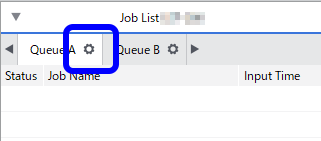
 을 클릭합니다.
을 클릭합니다. - 품질 설정의 모드에서 별색을 포함하는 모드를 선택합니다.
 을 클릭합니다.
을 클릭합니다. - 특색판 보정의 특색 목록 상자에서 보정할 별색 잉크를 선택합니다.
- 위치 보정 아래의 테스트 인쇄을 클릭합니다. 테스트 인쇄 대화상자가 나타납니다.
- 패턴 설정을 선택합니다.
- 간이
- 위치 차이를 대략적으로 조정할 경우 선택합니다.
- 자세히
- 위치 차이를 미세하게 조정할 경우 선택합니다.
- 간이
- 확인을 클릭합니다. 테스트 패턴이 인쇄됩니다.
- 수평 방향의 보정 위치와 인쇄 위치
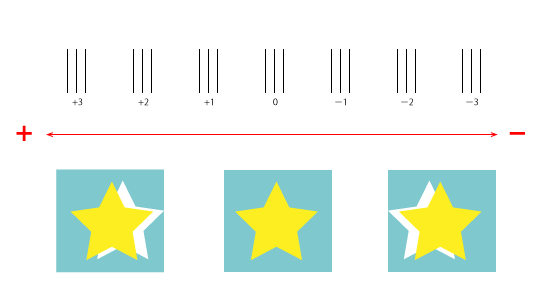
- 수직 방향의 보정 위치와 인쇄 위치
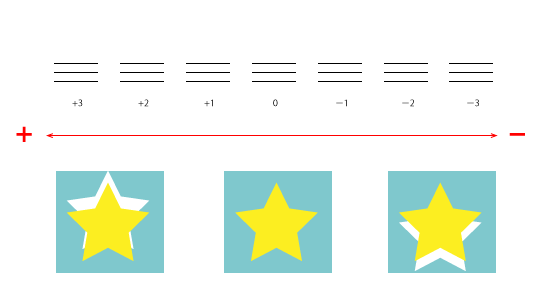
- 수평 방향의 보정 위치와 인쇄 위치
- 가로세로 보정값을 입력합니다. 인쇄된 테스트 패턴에서 A(검은 선)와 B(별색 선)의 차이가 가장 작은 것을 선택합니다. 테스트 패턴에 기재된 C(가로세로 보정값)를 입력합니다.
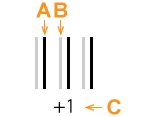
A 검은 선 (기준선)
B 별색 선
C 보정값
중요 테스트 패턴의 보정값은 데이터마다 다릅니다. 보정값은 데이터마다 설정해 주십시오. - 확인을 클릭합니다. 별색 인쇄 데이터의 사이즈 조정이 필요한 경우는 계속해서 "사이즈 보정하기"를 수행합니다.중요 작업 설정 창에서 작업별로 사용자 정의할 수 있습니다.